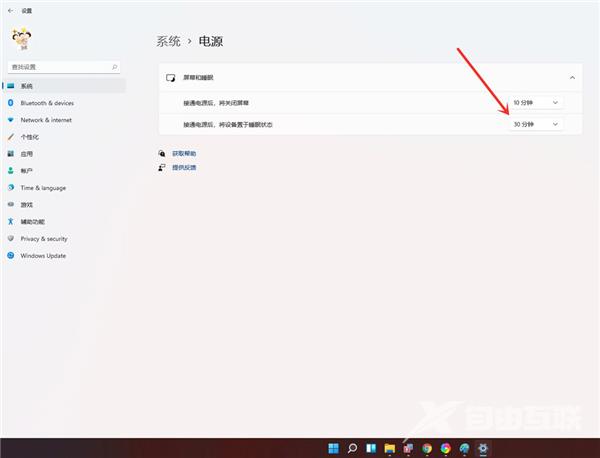Win11设置屏幕休眠时间的步骤是打开开始菜单,点击【设置】,依次点击【系统】》》【电源】,进入电源界面,即可设置屏幕关闭时间和睡眠时间。如果想要更详细的就看看下面的W
Win11设置屏幕休眠时间的步骤是打开开始菜单,点击【设置】,依次点击【系统】》》【电源】,进入电源界面,即可设置屏幕关闭时间和睡眠时间。如果想要更详细的就看看下面的Win11怎么设置屏幕休眠时间。
Win11设置屏幕休眠时间的步骤相关推荐:Win11进不去安全模式解决方法

打开开始菜单,点击【设置】。
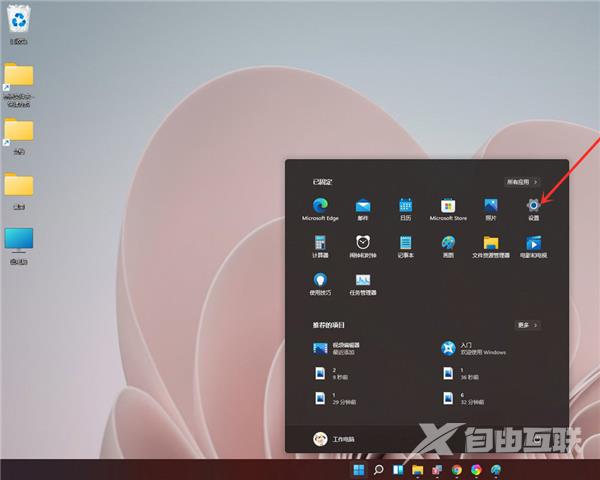
依次点击【系统】》》【电源】。
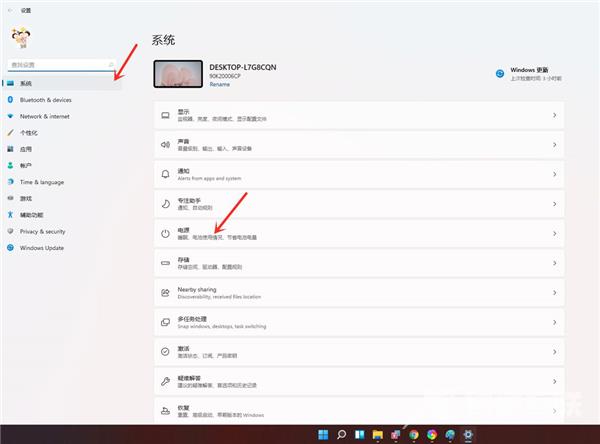
进入电源界面,即可设置屏幕关闭时间和睡眠时间。